16:9のPower Point(PPT)ファイルをPDF化する際の設定について
16:9のPower Point(PPT)ファイルを、PDFプリンタなどでPDF化する際、A4サイズなどを指定すると、上下左右に無駄に空白が出来て格好悪い。。。
そこで、16:9のPPTファイルを、余白を付けずにPDF化する際の設定について説明します。
1.メニューから、[ファイル]-[印刷]で印刷画面を表示し、[プリンタのプロパティ]をクリックします。
2.[ドキュメントのプロパティ]ダイアログボックスで、[詳細設定]をクリックします。
3.[詳細オプション]ウィンドウで、[用紙サイズ]を[PosiScriptカスタムページサイズ]に変更すると、[PosiScriptカスタムページサイズの定義]ウィンドウが自動的に表示されるので、幅を135ミリ、高さを240ミリに設定し、[OK]ボタンをクリックする。
4.[詳細オプション]ウィンドウの[拡大縮小]を75%に変更し、[OK]ボタンをクリックする。
上記の設定をし、[印刷]ボタンをクリックすることにより、16:9のPDFが出力されるようになる。
この記事が気に入ったらサポートをしてみませんか?

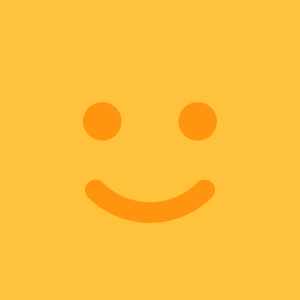
コメント